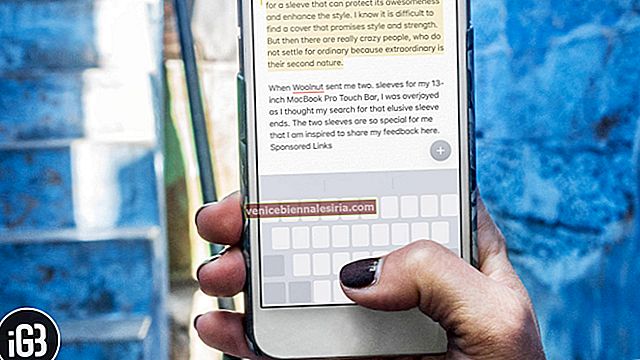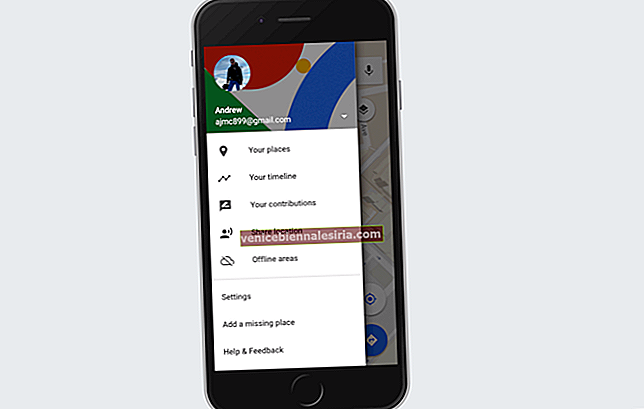Salah satu cara paling keren untuk menjadikan video anda lebih menarik di Klip adalah dengan menambahkan hamparan langsung atau emoji. Terdapat beberapa tindanan halus seperti lokasi, masa dan tulisan tangan untuk menjadikan klip anda lebih menyeronokkan.
Anda mempunyai pilihan untuk menyesuaikan hamparan ukuran dan mengeditnya mengikut keinginan anda. Dan jika anda tidak menyukai tindanan, anda boleh mengeditnya atau membuangnya sepenuhnya. Ketahui bagaimana ia dilakukan!
Cara Menambah Hamparan Langsung ke Foto dan Video di Aplikasi Klip di iPhone atau iPad
Langkah 1. Buka aplikasi Klip pada peranti iOS anda.
Langkah # 2. Seterusnya, ketik butang tindanan di bahagian atas.

Langkah # 3. Terdapat beberapa jenis tindanan seperti anak panah, tanda centang, tulisan tangan, lokasi dan lain-lain → Anda perlu memilih tindanan kegemaran anda .

Kemudian, seret ke mana sahaja di skrin. Anda boleh mencubitnya dengan jari untuk menambah ukurannya. Putar sama dengan dua jari anda untuk meletakkannya mengikut arah jam atau lawan jam.
Langkah # 4. Seterusnya, ketik Foto / Video dan kemudian tahan untuk merakam video atau ketuk butang rana untuk menangkap foto.

Cara Menambah Emoji ke Foto dan Video di Aplikasi Klip di iPhone atau iPad
Langkah 1. Buka aplikasi Klip → ketuk butang tindanan di bahagian atas.

Langkah # 2. Sekarang, leret ke kanan ke kiri. Kemudian, pilih emoji yang ingin anda tambahkan.

Langkah # 3. Seterusnya, teruskan dan ambil gambar / video seperti biasa.

Cara Menambah Hamparan / Emoji ke Klip Sedia Ada
Langkah 1. Buka aplikasi Klip pada peranti anda. Pilih klip di mana anda mahu menambahkan hamparan atau emoji.

Langkah # 2. Sekarang, pilih tindanan . Untuk menambahkan emoji , sapu kiri dari kanan dan ketik emoji tertentu.

Cara Mengedit Overlay / Emoji di Aplikasi Klip
Langkah 1. Lancarkan aplikasi Klip pada peranti anda.
Langkah # 2. Sekarang, pilih klip di mana anda ingin mengedit hamparan atau emoji. Kemudian, ketik teks dan edit seperti biasa. Seperti yang disebutkan di atas, anda dapat menyesuaikan ukuran, meletakkannya di mana saja di layar dan memutarnya dengan dua jari untuk meletakkan yang sama mengikut arah jam atau berlawanan arah jarum jam → Ketuk Terapkan di sudut kanan atas untuk mengesahkan.

Cara Menghapus Overlay / Emoji dari Klip
Langkah 1. Buka aplikasi Klip → pilih klip .
Langkah # 2. Ketik hamparan atau emoji yang ingin anda alih keluar.
Langkah # 3. Sekarang, ketik butang "X" untuk menghapusnya.

Kemaskan
Oleh itu, teruskan dan jadikan klip anda lebih menarik dengan memanfaatkan hamparan dan emoji yang ada. Pada masa ini, tidak ada terlalu banyak lapisan luar kotak tetapi saya berharap galeri akan dibanjiri banyak di masa hadapan.
Anda boleh menambahkan tajuk, penapis, dan kesan langsung, trek suara dan muzik ke klip anda dan membuatnya menjadi kepala di laman rangkaian sosial. Ikuti panduan lengkap ini untuk menggunakan aplikasi Klip dengan sempurna pada iPhone anda.
Ada maklum balas? Rakamnya di komen di bawah.
![Buat Tanda Tangan dan Dokumen Tanda pada iPhone dan Mac [Cara]](https://pic.venicebiennalesiria.com/wp-content/uploads/blog/1855/1CHGS1LA04pic.jpg)